3Dsmax加PS怎么设计现代简约办公室3
发布时间:暂无
1.点击【文件】-【导入】-【合并】,导入模型素材,删除不需要的部分,【缩放工具】微调大小,再放置在合适的位置。
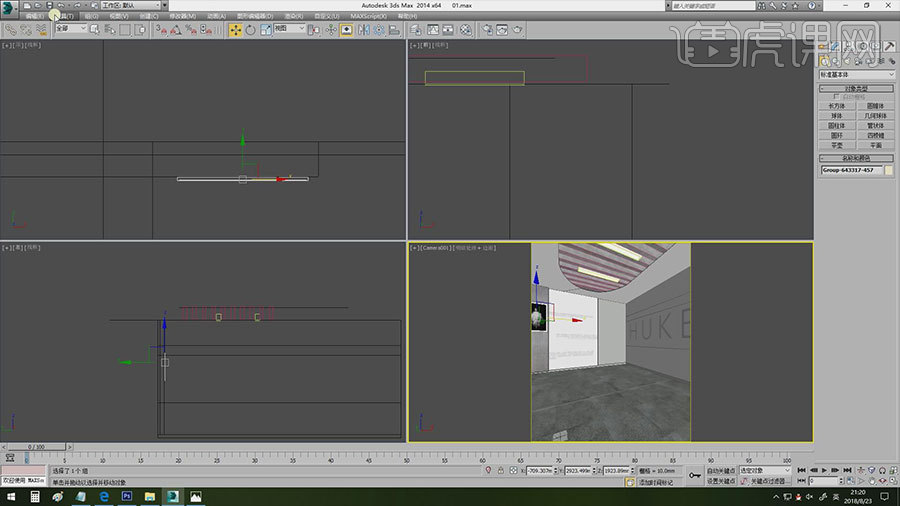
2.接着导入【沙发】和【桌椅】,调整位置。选择【桌子】,【M】材质编辑器,吸附材质,选择【V-ray标准材质】,选择白色。适当的增加反射光泽。
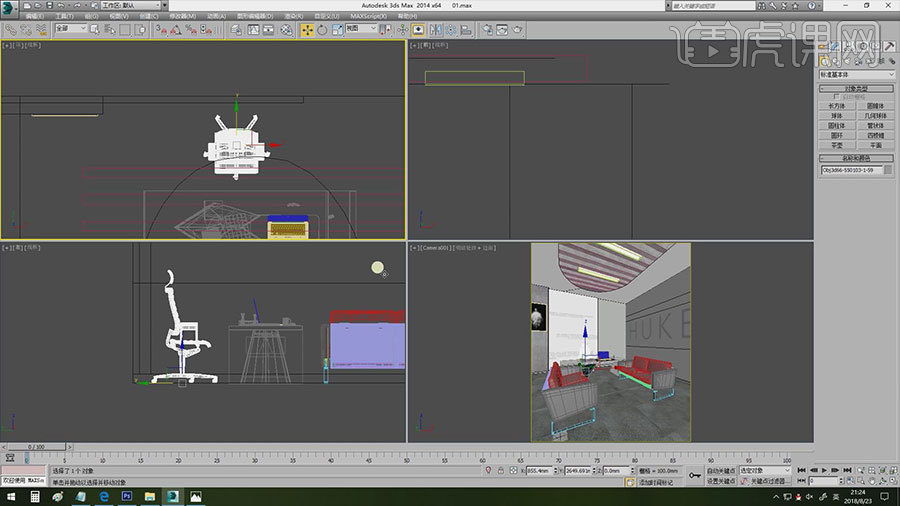
3.接着用同样的方法导入【椅子】、【灯】模型,效果如图示。
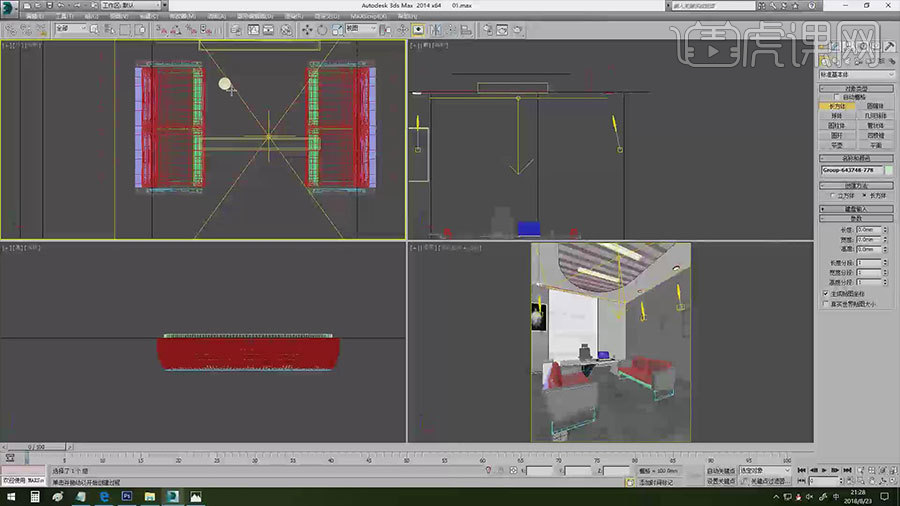
4.【长方体】建一个长方体,调整尺寸和高度。转为可编辑多边形,边,选择4个边,右键选择【连接】,调整位置。再选择8条纵边,再次进行连接,调整高度。
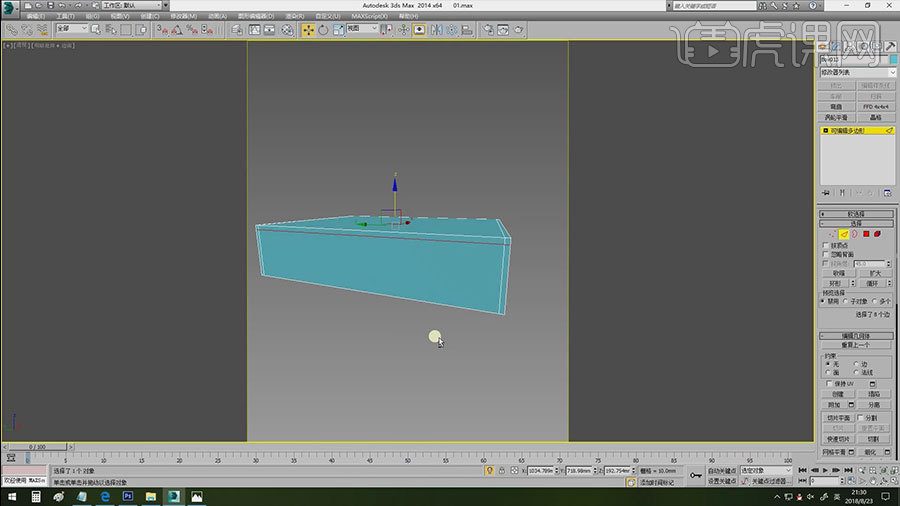
5.【多边形】选择2个面,进行【桥】。再删除下方的面。边,选择拐角的边,右键选择【切角】。
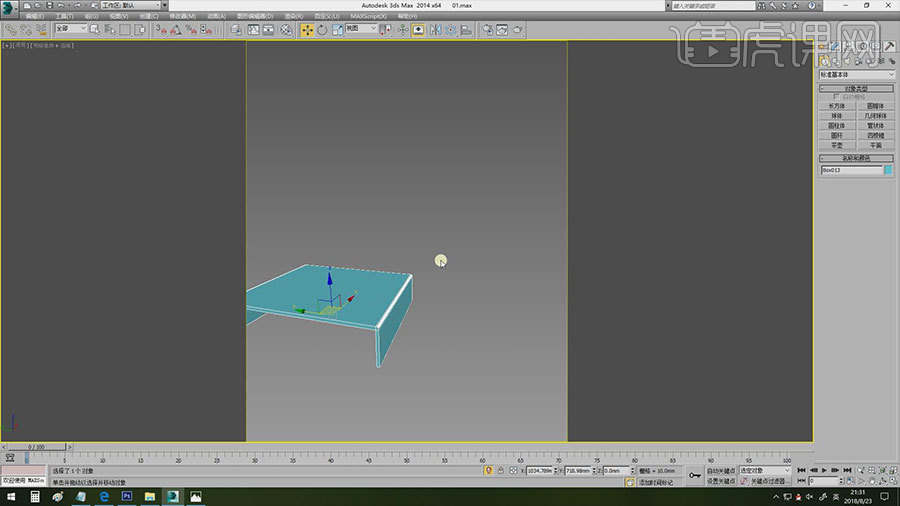
6.接着给它加载一个白色材质,适当的调整发射,提高光泽度。接着导入同样的方法导入花瓶。打开【渲染设置】,调整参数,渲染出如图示素材。
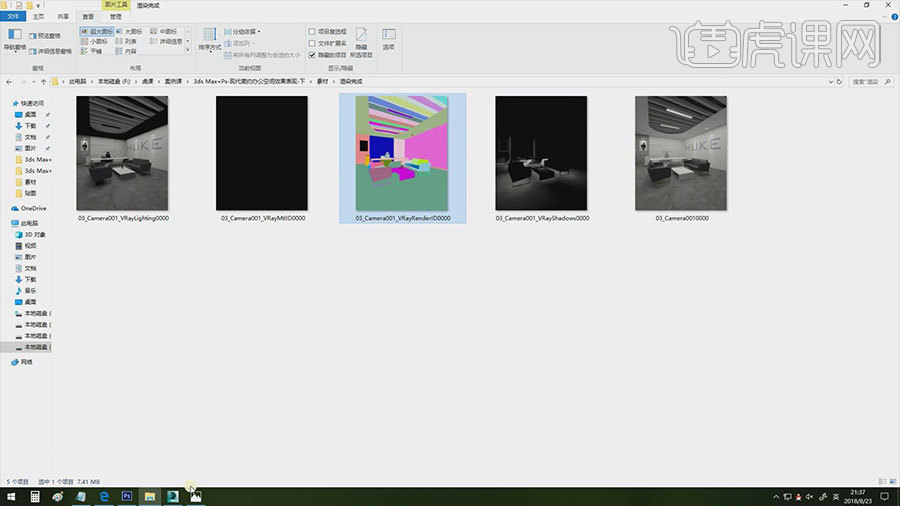
7.打开【Ps】,拖入原素材,再拖入【材质ID】。拖入【灯光场景】,【Ctrl+C】复制,回到刚刚的文件,新建【色阶】,按住【Alt】键点击蒙版,【Ctrl+V】粘贴。调整色阶。
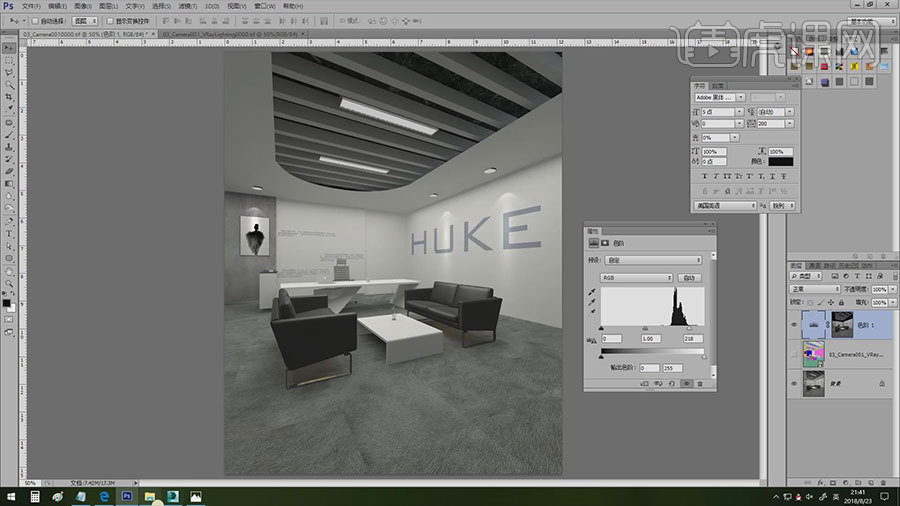
8.再拖入阴影场景,【Ctrl+C】复制,回到刚刚的文件,新建【色阶】,按住【Alt】键点击蒙版,【Ctrl+V】粘贴。调整色阶。
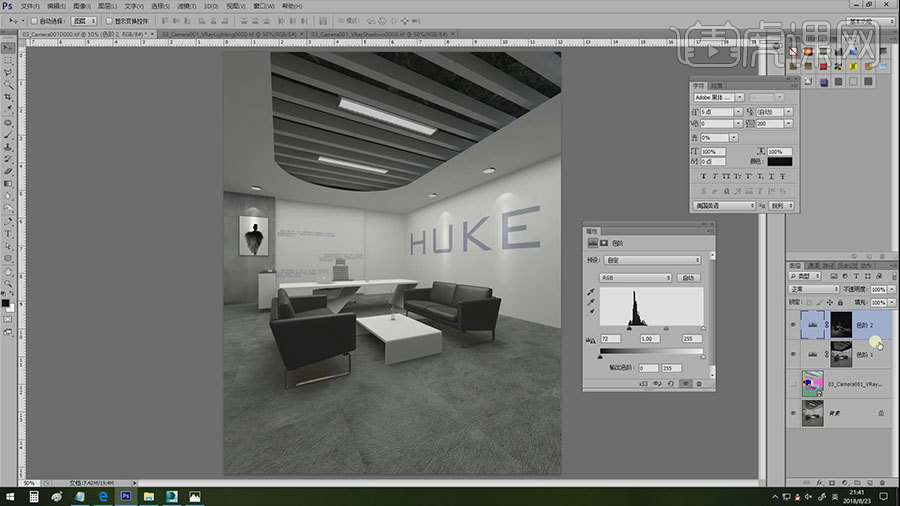
9.再整体的添加【色阶】,提亮,调整不透明度。再添加【自然饱和度】,增加自然饱和度和饱和度。
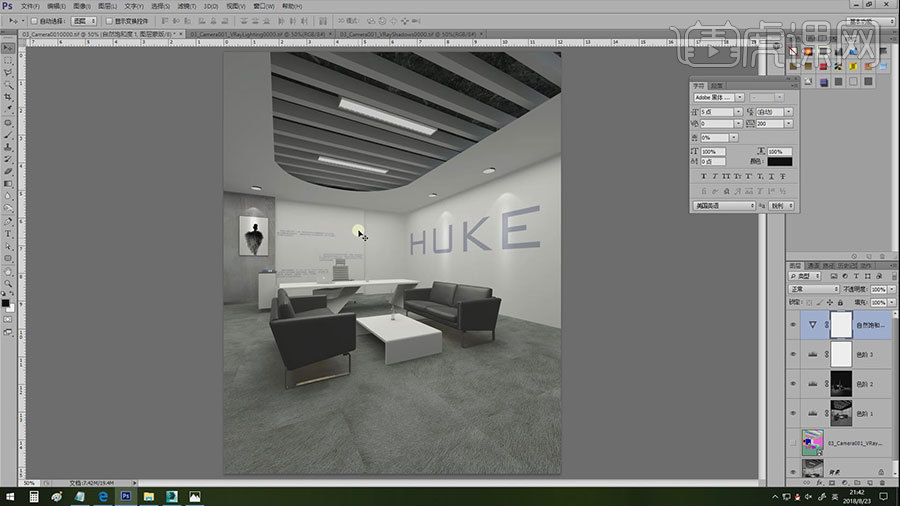
10.显示材质ID图层,【魔棒工具】选取虎课背景墙,添加【曲线】,适当的提亮。再用同样的方法给左面的墙,压暗。
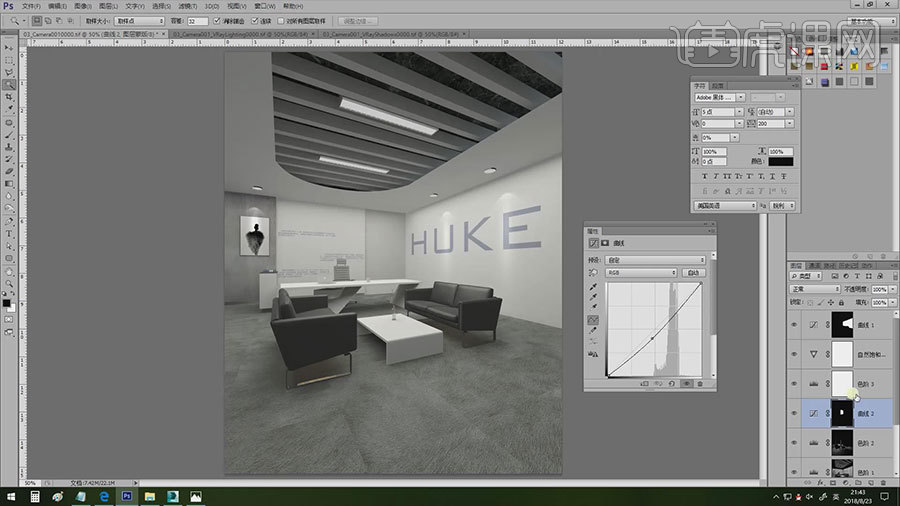
11.选择【渐变】,角度为【0】,选择浅蓝色到浅黄色渐变。模式改为【叠底】,调整不透明度。
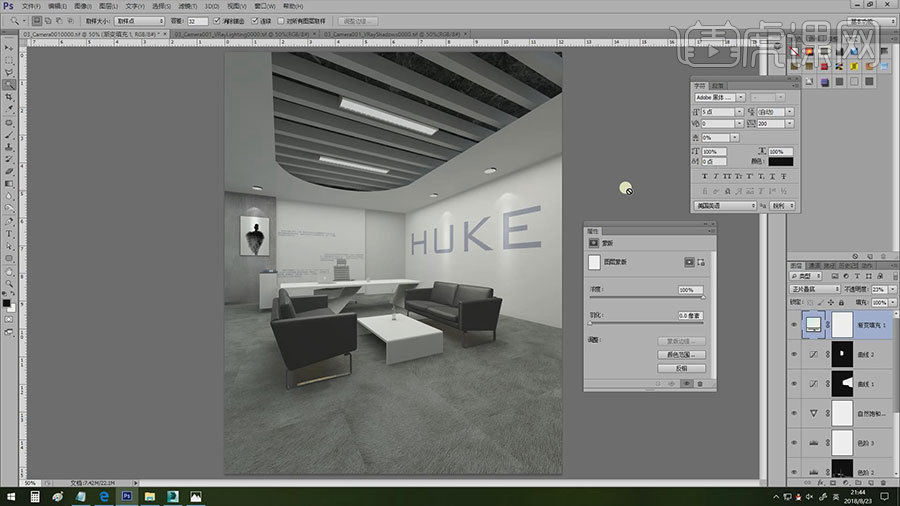
12.【Ctrl+Shift+Alt+E】盖印图层,点击【滤镜】-【锐化】-【智能锐化】。再点击【滤镜】-【镜头校正】,选择自定,增加【晕影】。
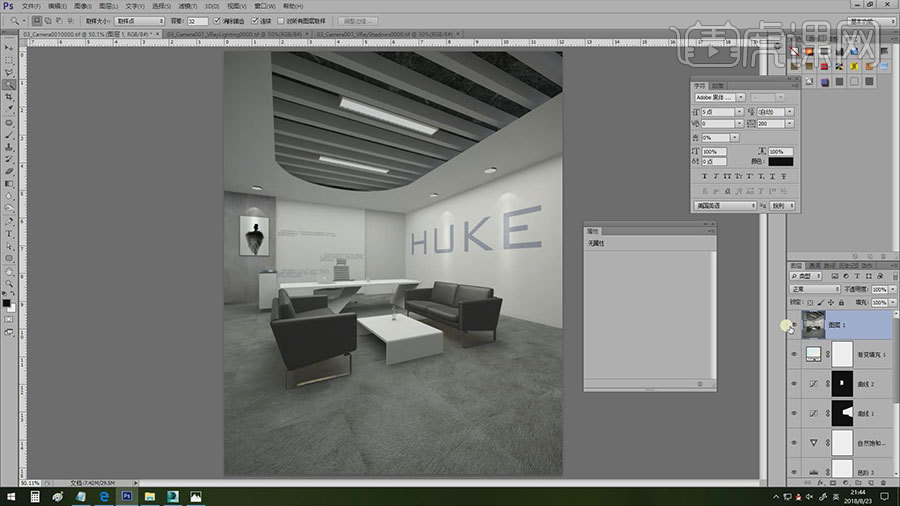
13.最终效果如图示。








